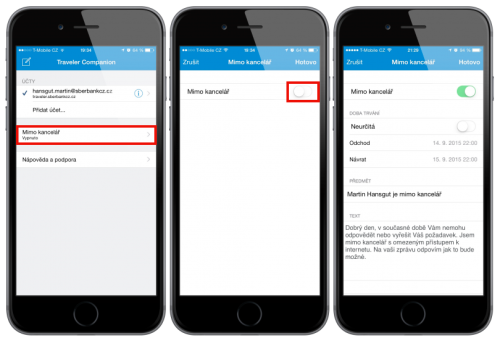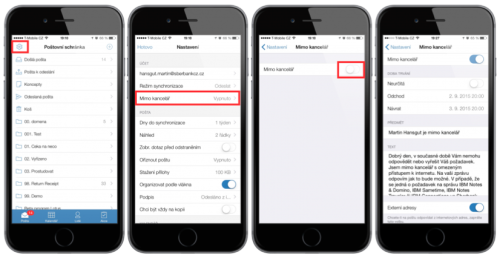V minulém článku jsme si řekli jak nastavit pravidlo, které přepošle email na požadovanou adresu. Dnes se podíváme na další z nastavení, které se hodí nejen v době dovolených, ale třeba i pokud jste nemocní, nemáte přístup k internetu atd. Jedná se o funkci „Mimo kancelář“, kterou znáte z jiných emailových systémů jako „Odpověď v nepřítomnosti“.
V minulém článku jsme si řekli jak nastavit pravidlo, které přepošle email na požadovanou adresu. Dnes se podíváme na další z nastavení, které se hodí nejen v době dovolených, ale třeba i pokud jste nemocní, nemáte přístup k internetu atd. Jedná se o funkci „Mimo kancelář“, kterou znáte z jiných emailových systémů jako „Odpověď v nepřítomnosti“.
Pojďme se nyní podívat na možnosti jak tuto funkci nastavit a aktivovat. Možnosti jsou následující:
- Nastavení z emailové schránky v IBM Notes klientu z pozice vlastníka emailové schránky a pověřené osoby
- Nastavení z prostředí IBM iNotes (Web mail)
- Nastavení z prostředí IBM Notes Traveler a IBM Verse
Nastavení z emailové schránky v IBM Notes
Aktivace funkce „Mimo kancelář“ z prostředí emailové schránky v IBM Notes klientovi je zřejmě nejčastější způsob jak tuto funkcionalitu uživatelé aktivují.
- Otevřete emailovou schránku
- V pruhu akcí klepněte na Více a vyberte Mimo kancelář
- Nastavte datum odchodu a příchodu tj. kdy má být nastavení aktivní (Pokud jsou na serveru provedena jistá nastavení, tak máte k dispozici položku „Zadat hodiny“ a můžete nastavit vaši nedostupnost na dobu kratší než jeden den)
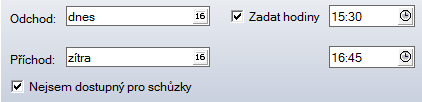
- Nastavte standardní upozornění. Toto upozornění bude zasláno všem odesílatelům emailů, kteří nebudou uvedeni v alternativním oznámení nebo ve výjimkách. Nastavit je možné text který bude uveden v předmětu emailu, tak text který bude v těle emailu.
- Pokud chcete aby někteří odesílatelé dostali alternativní zprávu, přepněte se na záložku Alternativní oznámení a zadejte adresy odesílatelů, kterým bude zaslána alternativní zprávy a dále vyplňte znění této zprávy v poli Předmět a Další text zprávy.
- Na poslední záložce Výjimky nastavte adresy odesílatelů nebo obsahy pole předmět z emailů na které nebude odpověď zasílána. Případně je možné nastavit, že nebude odpovídáno na emaily odeslané z internetu.
- Nyní, pokud nastavení odpovídá Vaším představám, klepněte v pruhu akcí na tlačítko Zapnout a zavřít.
Nastavení na základě delegovaného oprávnění
V článku Jak delegovat přístup k poštovní schránce jsem si řekli jak udělit někomu dalšímu oprávnění přístupu k moji emailové schránce. Byť to tehdy bylo na starší verzi emailové schránky, tak princip je stále stejný, ale v posledních verzích přibyla možnost delegovat oprávnění zapnout agenta Mimo kancelář. Pokud toto nastavení provedeme, tak tento uživatel bude moci agenta mimo kancelář zapnout za nás.
Delegovat oprávnění zapnout agenta Mimo kancelář je možné v následujících dvou případech oprávnění:
Uživatel s tímto oprávněním si může otevřít vaši emailovou schránku a následně postupem popsaným výše nastavit a zapnout funkcionalitu Mimo kancelář.
Nastavení z prostředí IBM iNotes
Možnosti nastavení přes webmail ze podporovaných webových prohlížečů jsou stejné jako přes standardního klienta IBM Notes. Při použití IBM iNotes z mobilního telefonu není „Mimo kancelář“ možné nastavit.
Nastavení z prostředí IBM Notes Traveler a IBM Verse
Používáte přístup k emailům z mobilních zařízení? Pokud ano, tak by Vás mohla zajímat možnost nastavení automatické odpovědi „Mimo kancelář“ z mobilního zařízení.
Nastavení z IBM Traveler Companion na iOS
Používáte v mobilním telefonu nebo tabletu s iOSem email integrovaný do nativní mailové aplikace na základě vygenerovaného profilu ze serveru IBM Notes Traveler? Pro možnost nastavení Mimo kancelář budete potřebovat aplikaci IBM Traveler Companion. Postup nastavení je v této aplikaci následující:
- Spusťte aplikaci IBM Traveler Companion
Pokud ji nemáte tak ji můžete z výše uvedeného odkazu stáhnout a nainstalovat. Pro nastavení budete potřebovat stejné údaje jako jste použili pro nastavení IBM Notes Traveler. - Klepněte na položku Mimo kancelář a přepínačem jej zapněte
- Nastavte položky odchod, návrat, předmět a text. Mimo těchto nastavení je zde i jedno, které není dostupné přes tlustého klienta a to možnost nastavit Mimo kancelář na dobu neurčitou.
- Pokud nechce odpovídat na emaily z internetu, tak vypněte položku Externí adresy
- Máte-li vše nastaveno, klepněte vpravo nahoře na Hotovo
Nastavení z IBM Verse na iOS
Ti z Vás, kteří pro emaily na iOS zařízeních používají IBM Verse nepotřebují pro aktivaci Mimo kancelář žádnou další aplikaci, ale mohou jej aktivovat přímo z IBM Verse a to následujícím postupem:
- Spusťte IBM Verse
- Zobrazte seznam složek a vlevo nahoře klepněte na ikonu pro Nastavení
- Klepněte na položku Mimo kancelář a přepínačem ji zapněte
- Nastavte položky odchod, návrat, předmět a text. Mimo těchto nastavení je zde i jedno, které není dostupné přes tlustého klienta a to možnost nastavit Mimo kancelář na dobu neurčitou.
- Pokud nechce odpovídat na emaily z internetu, tak vypněte položku Externí adresy
- Vlevo nahoře klepněte na Nastavení a následně na Hotovo
Tipy pro „Mimo kancelář“
- Pokud to je jen trochu možné, tak nastavujte výjimky na které nebude odpovídáno. Nemá smysl odpovídat na emailové adresy notifikací diskusních příspěvků, helpdesků a různých jiných automaticky generovaných emailů
- Pokud potřebujete nastavit „Mimo kancelář“ na dobu neurčitou, tak to jde pouze z mobilních zařízení
- V automatické odpovědi uveďte na koho se může odesílatel obrátit v době vaší nepřítomnosti
- Každému odesílateli bude odpovězeno pouze na první email, který Vám zašle v době kdy máte aktivováno „Mimo kancelář“
- Byť to není nezbytné, tak může být vhodné uvést zda máte nastaveno přeposílání emailů a emailová zpráva tak byla automaticky přeposlaná na některého z kolegů.